如何使 WPS Office 在运行时默认打开新建文档
1、双指在屏幕空白处向内捏合,底部出现窗口小工具图案;点击窗口小工具,出现手机内APP支持的窗口小工具。
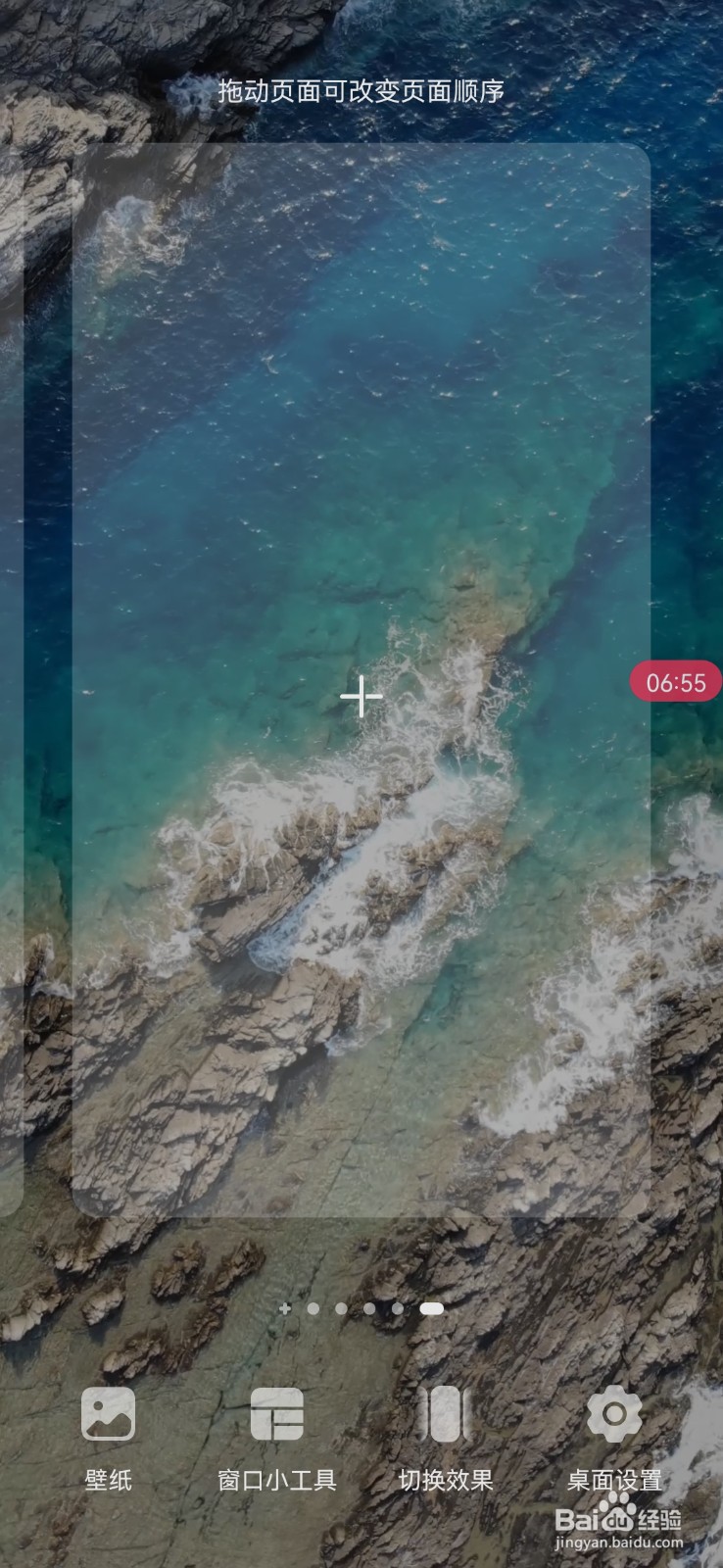
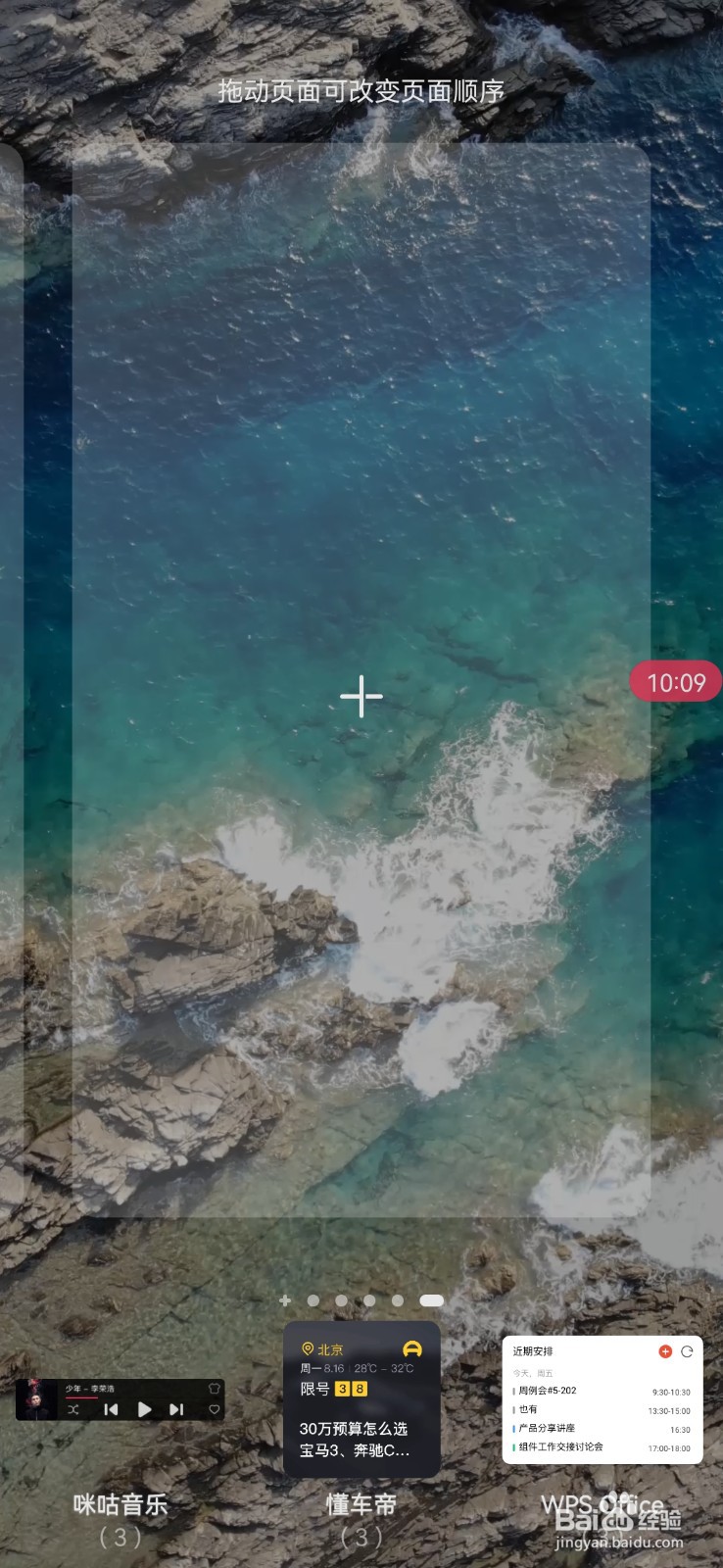
2、向后翻页,找到WPS Office窗口小工具 图案 点击后出现三个规格的图案。
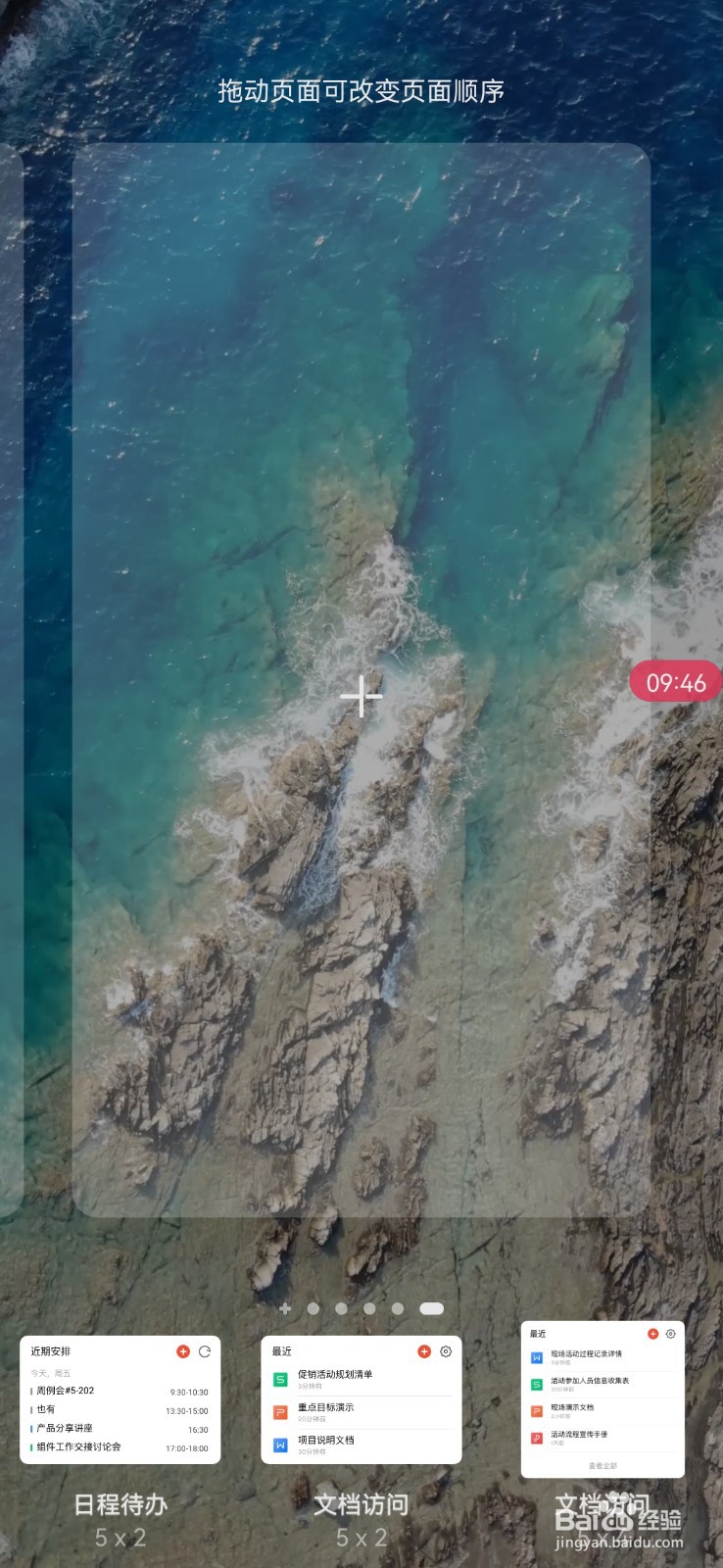
3、添加自己喜欢的规格后,即显示于屏幕之上,留意小工具右上角的红色加号,点击改红色加号,即可直接默认创建文档。
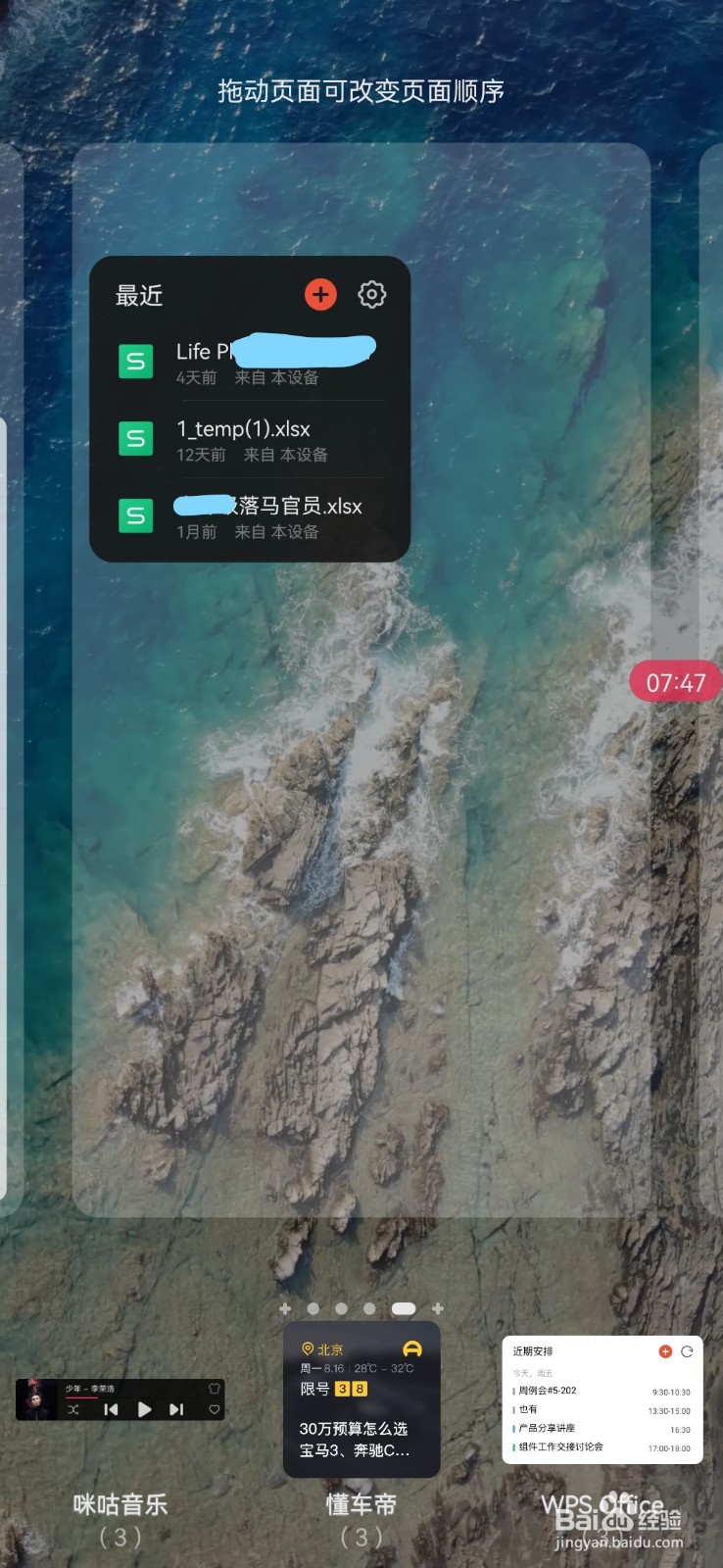
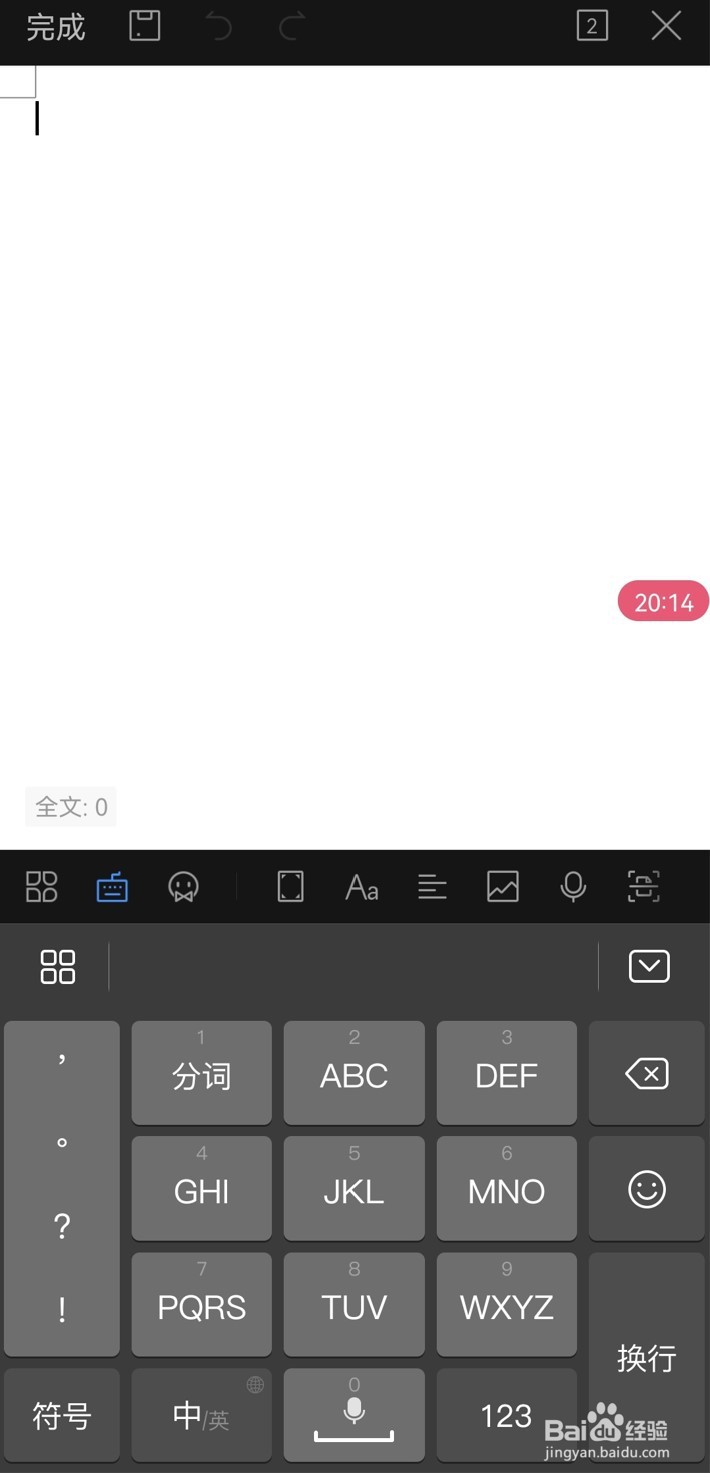
1、亦可在APP内点击设置,添加桌面小工具
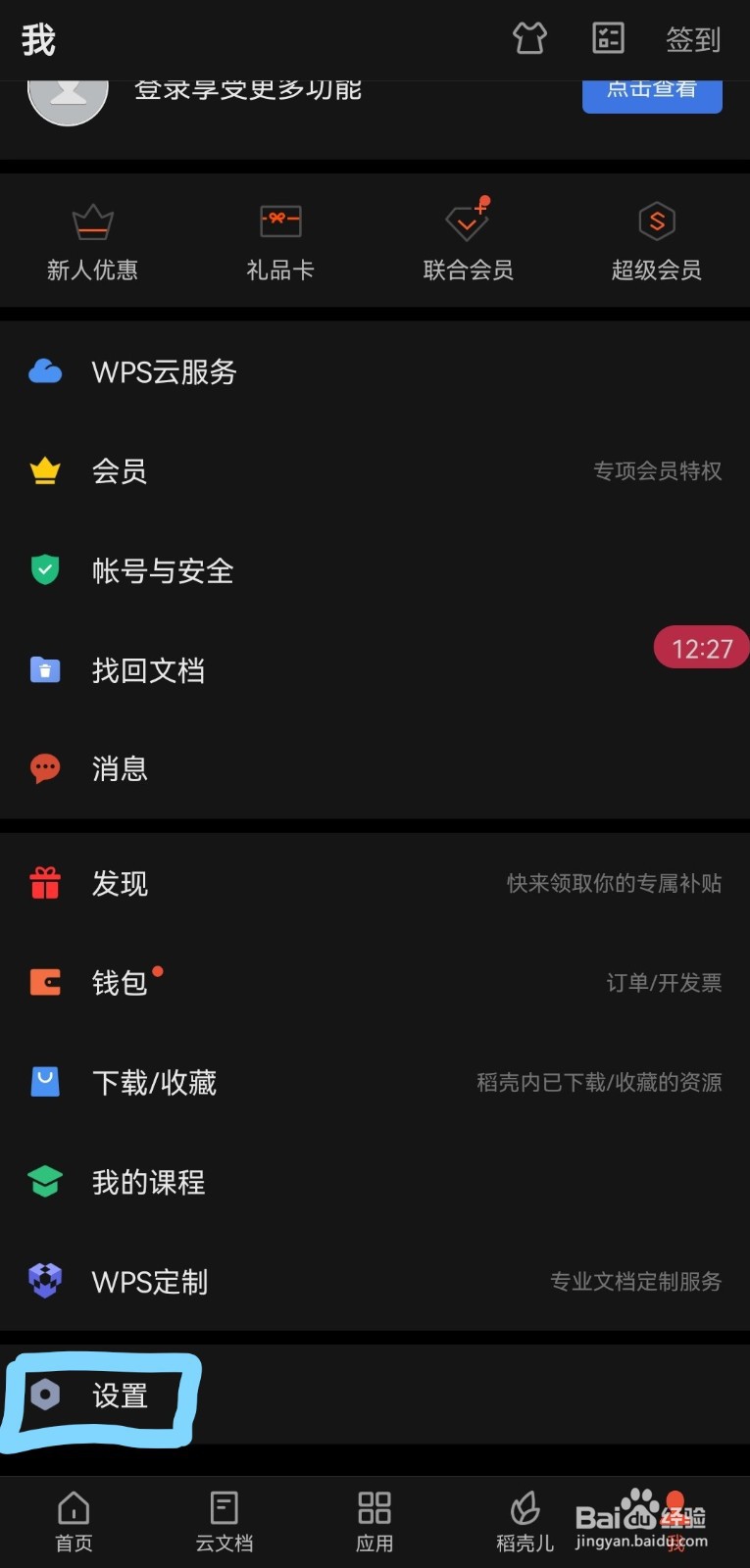
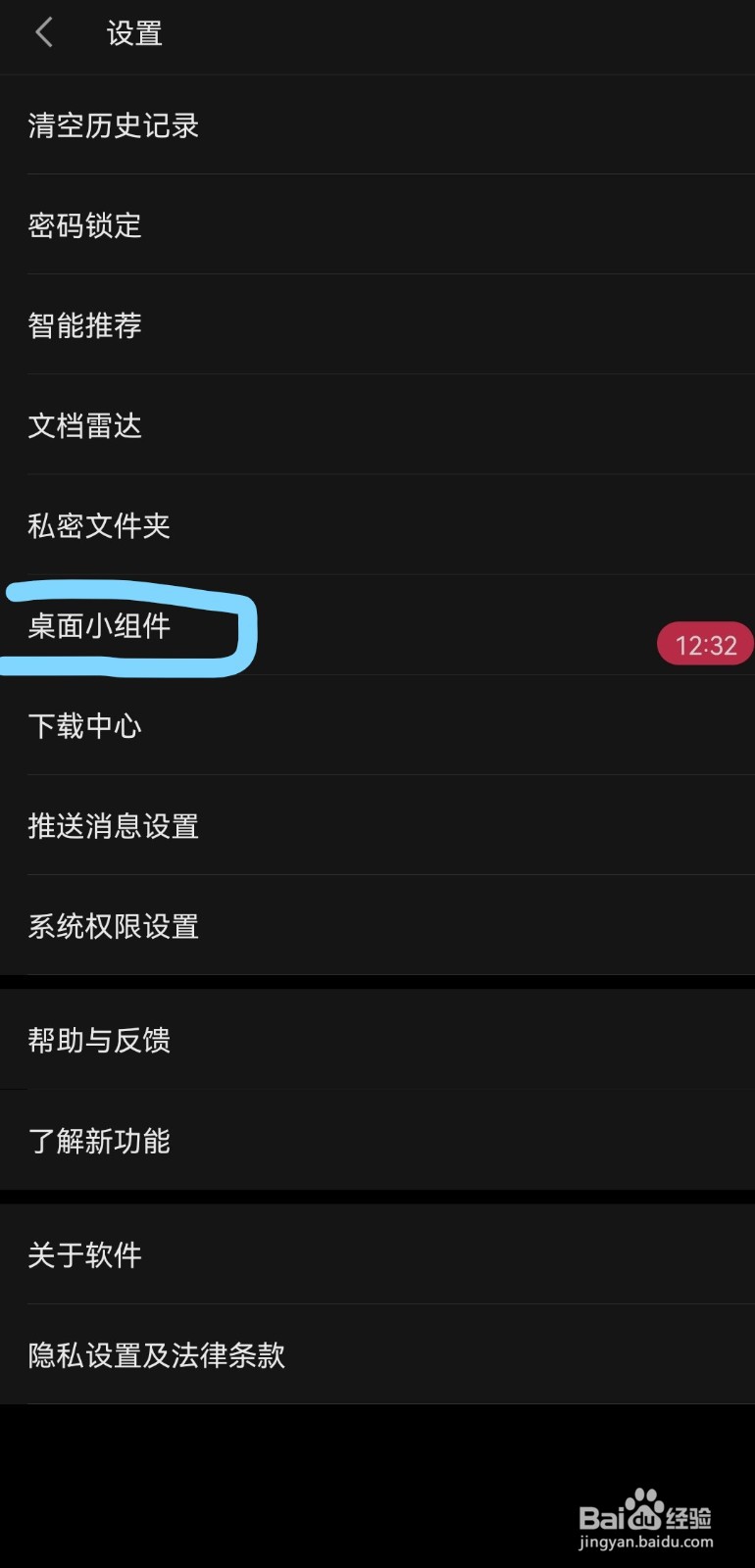
2、理想情况下,点击添加后,会直接在桌面显示小工具,在小工具内点击红色记号创建文档
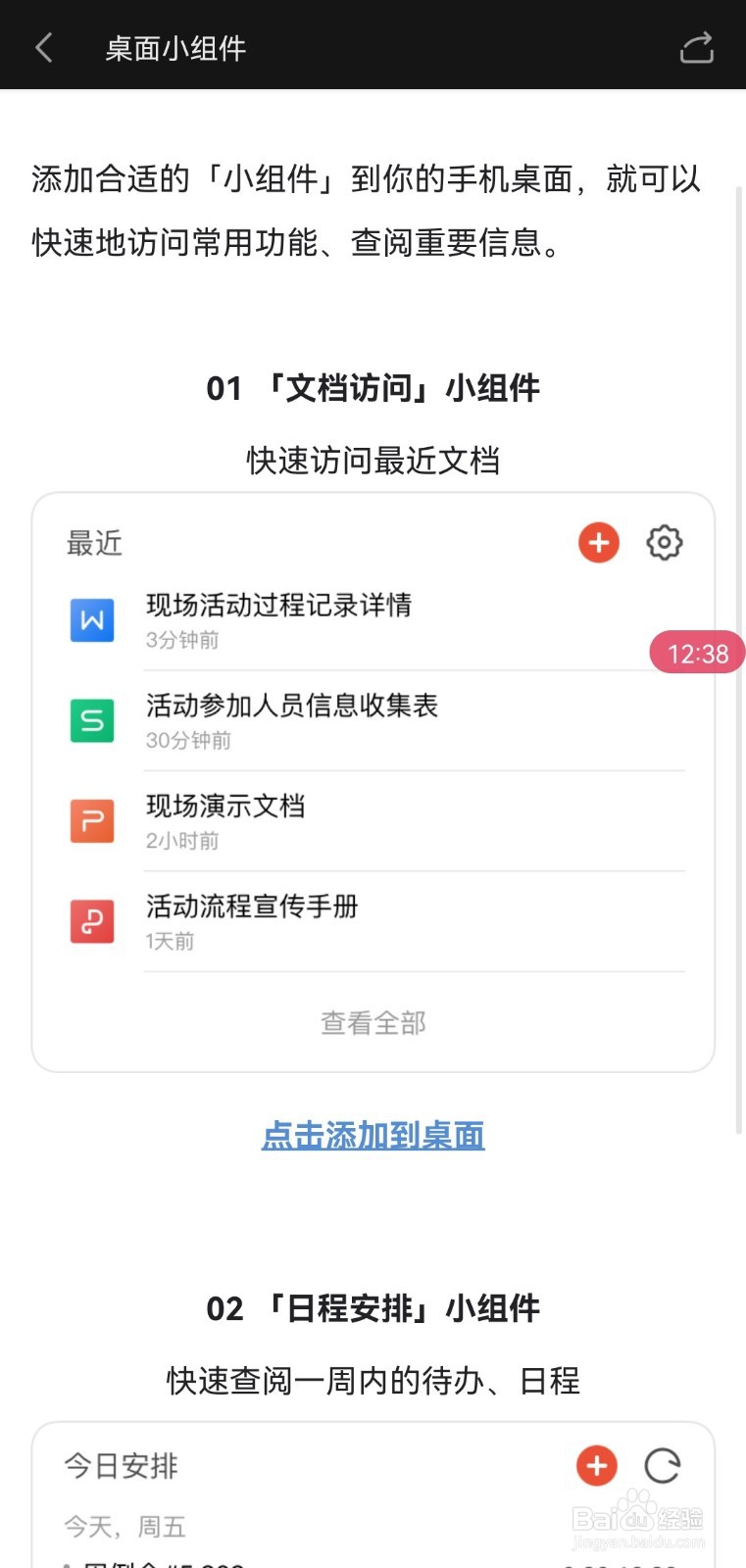
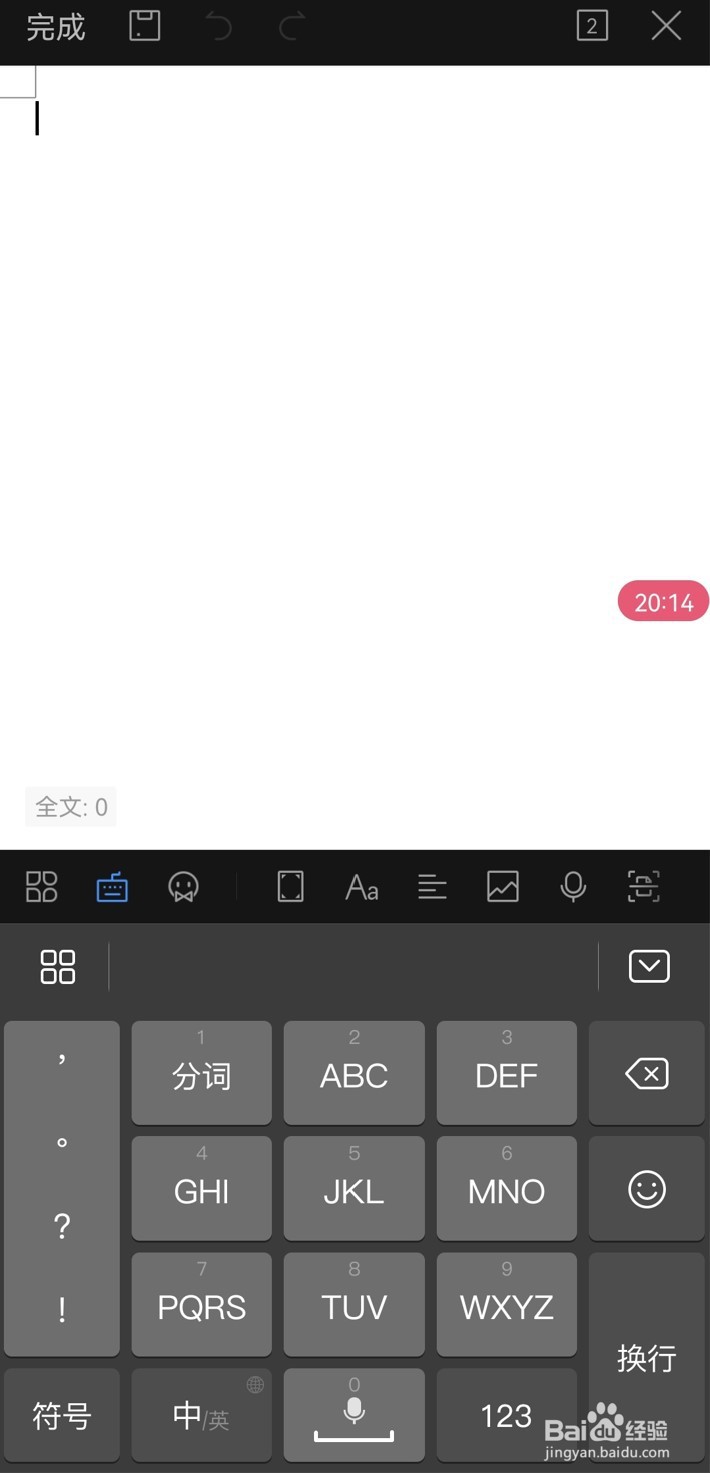
3、若添加失败,会有相应的提示。可根据提示进行操作(一般提示为进行步骤一的相关操作)
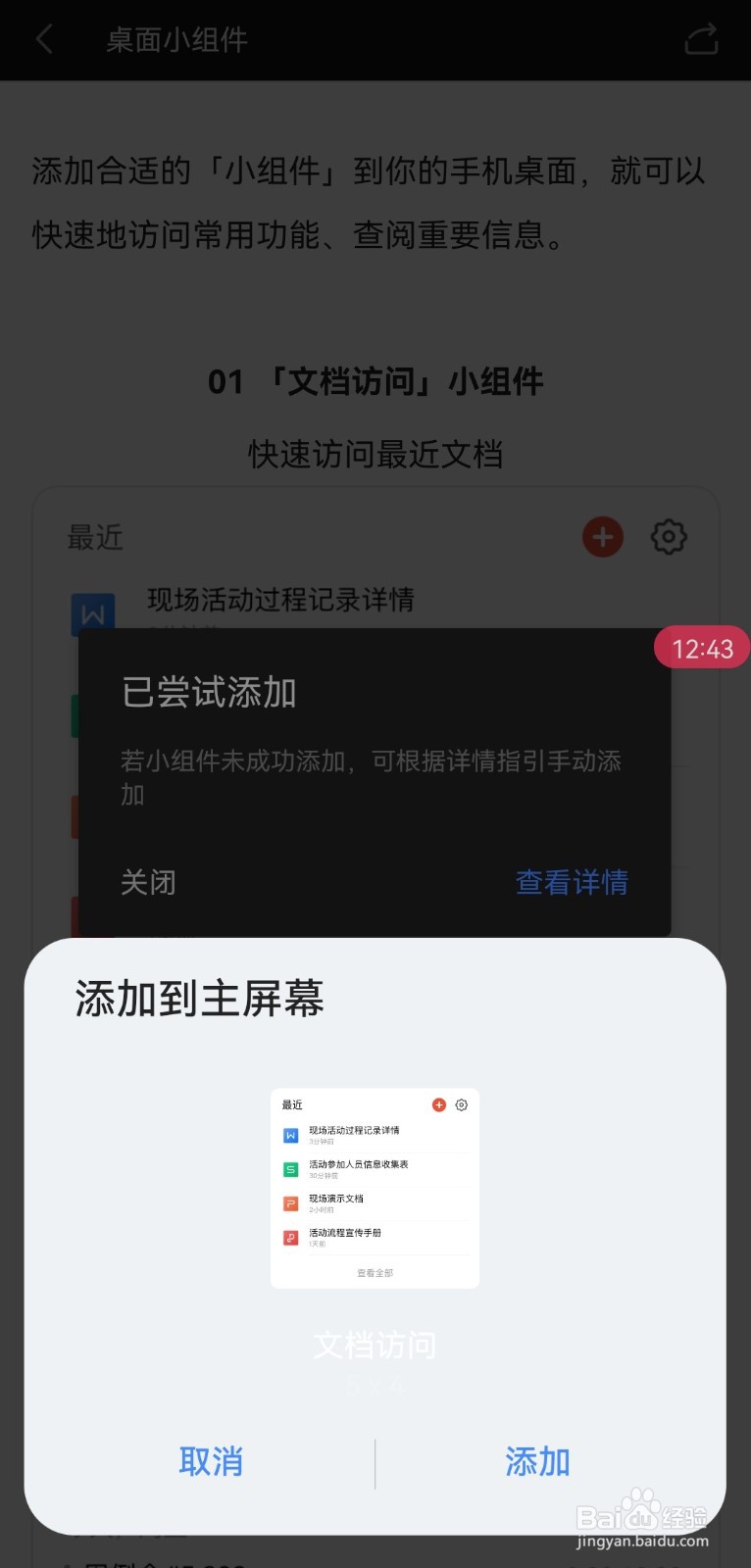
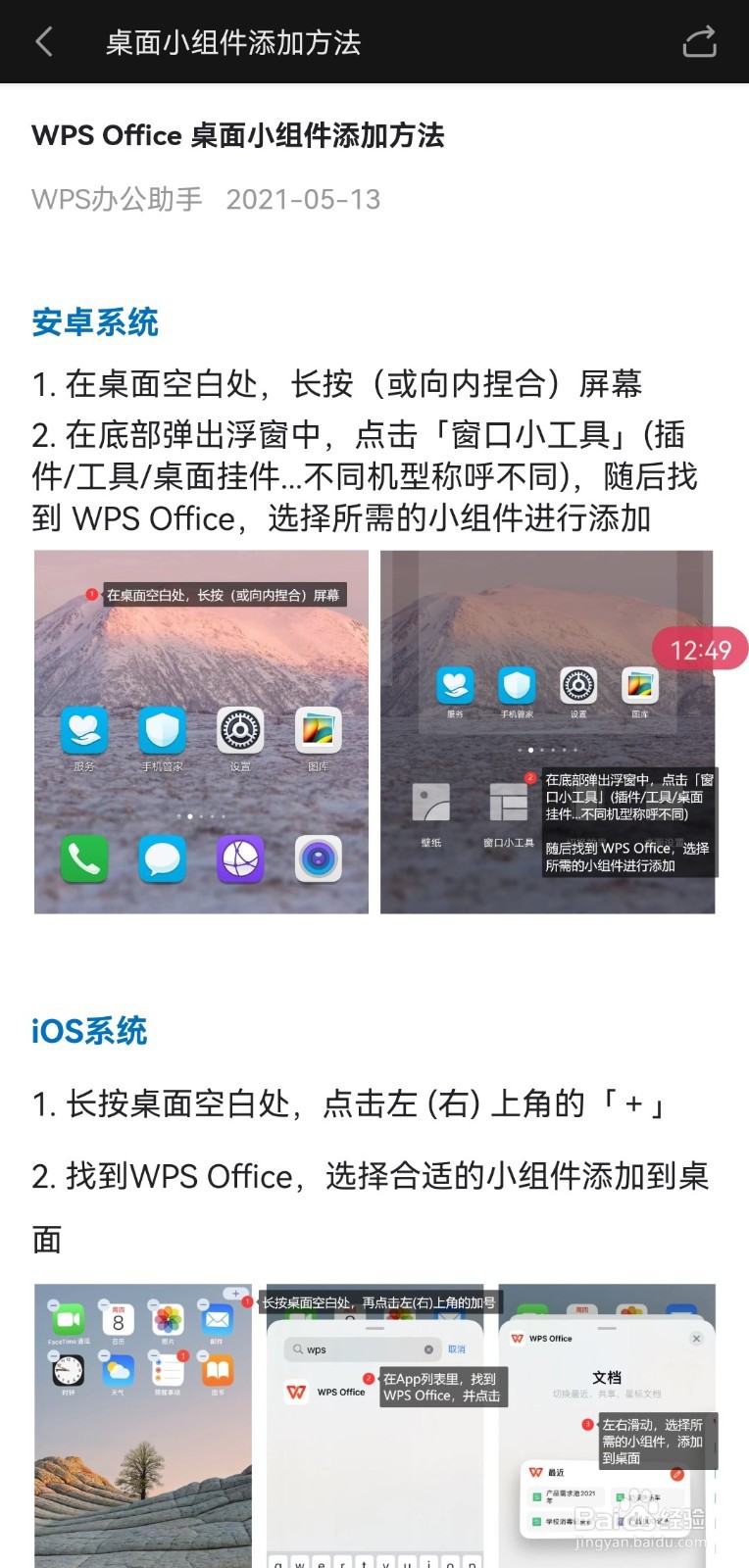
声明:本网站引用、摘录或转载内容仅供网站访问者交流或参考,不代表本站立场,如存在版权或非法内容,请联系站长删除,联系邮箱:site.kefu@qq.com。
阅读量:129
阅读量:155
阅读量:112
阅读量:36
阅读量:68